Megjegyzés
Az oldalhoz való hozzáféréshez engedély szükséges. Megpróbálhat bejelentkezni vagy módosítani a címtárat.
Az oldalhoz való hozzáféréshez engedély szükséges. Megpróbálhatja módosítani a címtárat.
Tekintse meg az összes kisvállalati verzióval kapcsolatos tartalmunkat a Kisvállalati segítség és képzésen.
Ez a cikk csak a Microsoft Ügyfélszerződés (MCA) típusú számlázási fiókkal rendelkező ügyfelekre vonatkozik. Ha Microsoft Online Services Agreement (MOSA) típusú számlázási fiókkal rendelkezik, tekintse meg a Microsoft MOSA számlázási fiókhoz tartozó számla ismertetését. Megtudhatja, hogy milyen típusú számlázási fiókkal rendelkezik.
A Microsoft vállalati előfizetéséhez tartozó számla összefoglalja a díjakat, és útmutatást nyújt a számla kifizetéséhez. Az online számlát a Microsoft 365 Felügyeleti központ tekintheti meg. A számla másolatát is letöltheti hordozható dokumentumformátumban (.PDF) e-mailben való küldéshez. Ha az e-mail-értesítésben mellékletként szeretné megkapni a számlát .PDF, olvassa el A szervezet számláinak fogadása e-mail mellékletként című témakört.
Az első lépések
- Megtudhatja, hogy milyen típusú számlázási fiókkal rendelkezik.
- A cikkben ismertetett feladatok elvégzéséhez MCA számlázási fióktípussal kell rendelkeznie, és rendelkeznie kell a számlázási fiók tulajdonosi vagy közreműködői szerepkörével, illetve a számlázási profil tulajdonosi vagy közreműködői szerepkörével.
Megjegyzés:
Ha Ön regisztrált az előfizetésre, automatikusan a számlázási fiók tulajdonosa lesz.
Milyen gyakran és mikor kapok számlát?
Az előfizetés megvásárlásakor kiválasztott számlázási gyakoriságtól függően havonta, háromhavonta, hathavonta vagy évente kap számlát.
Minden új előfizetés-vásárlás a következő napon kapja meg az első számlát, és a számlázás a hónap ugyanazon napján történik a vásárláskor kiválasztott gyakorisággal. Az ismétlődő számlázással rendelkező előfizetések a hónap ugyanazon napján kapják meg a további számlákat.
A meglévő előfizetés módosításai a következő hónap elején jelennek meg a havi számlán.
Ha egy hónapon belül több új előfizetést szerez be különböző napokon (az aktuális előfizetések kiegészítése nélkül), mindegyikről külön számlát kap.
Példa a Microsoft 365 Vállalati prémium verzió használatával
Tegyük fel, hogy egy Microsoft 365 Vállalati prémium verzió-előfizetést 2025. május 2-án vásárolnak meg.
Havi számlázás
- Első számla: 2024. május 3-ig beérkezett, 2025. május 2–június 1. között.
- Ismétlődő számlák: Minden hónap 3. napjára kiállítva, júniustól kezdődően az adott hónap szolgáltatására vonatkozóan.
- Félidős változások: Ha az ügyfél június 15-én ad hozzá munkaállomásokat, az arányosított díj július 5-e körül eltérő ütemezésű számlán jelenik meg. Ezek az arányosított módosítások nem jelennek meg az ismétlődő díjak számláiban, de az ismétlődő számlák az új helyösszeget jelenítik meg.
Éves számlázás
- Első számla: 2024. május 3-ig beérkezett, 2025. május 2–június 1. között.
- Megújítási számla: 2026. május 3-ig kiállítva a következő éves időszakra.
- Félidős változások: Ha 2025. december 10-én adnak hozzá helyeket, az arányosított díj január 5-e körül eltérő ütemezésű számlán jelenik meg. A megújításkor az új munkaállomások teljes összege a következő időszakra lesz kiszámlázva.
Megjegyzés:
Az előfizetés számlázási gyakoriságát csak akkor módosíthatja, ha előfizetést vásárol, frissít vagy újít meg.
A számla második oldalától kezdődően a díjak termékrendelés szerint csoportosítva jelennek meg. Az Azure-ügyfelek esetében a díjak számlaszakasz szerint rendezhetők.
Minden számlázási időszak végén kapni fog egy e-mailt, amely arról tájékoztat, hogy az új számla készen áll a Microsoft 365 Felügyeleti központban való megtekintésre vagy letöltésre. Ha több számlázási profillal rendelkezik, minden számlázási profilhoz kap egy számlát. További információ: Számla megtekintése a Microsoft 365 Felügyeleti központ.
A számla PDF-fájljának áttekintése
A számla egy legalább három oldalt tartalmazó .PDF. Az első oldal a számlával kapcsolatos általános információkat tartalmazza. A számlaösszegzési szakasz azt a számlázási profilt jelzi, amely a számlán szereplő termékek és szolgáltatások, a számlaszám és a számla dátuma kifizetéséhez használatos. A számlázási összegző szakasz tartalmazza a számlán szereplő összes díj összegét, a jóváírásokat vagy a forgalmi adót, a számla végösszegét és a fizetési utasításokat, ha vannak. További információ arról, hogy ezek az információk hogyan néznek ki a számlán: A számla első oldalának ismertetése.
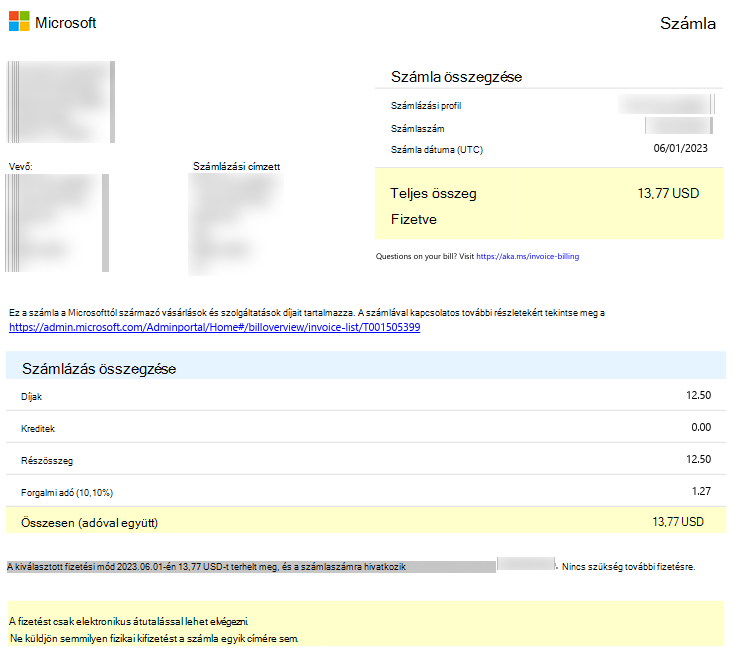
A számla második oldala szakaszösszegzést és szakaszonkénti részleteket tartalmaz. Ha több olyan terméke vagy szolgáltatása van, amelyekért ugyanazzal a számlázási profillal fizet, a szakasz részletei több oldalon is folytatódhatnak. További információ arról, hogy ezek az információk hogyan néznek ki a számlán: A számla második oldalának ismertetése.
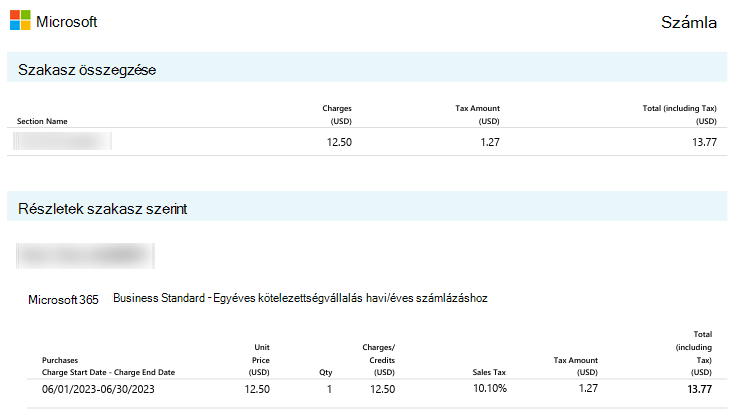
A számla utolsó oldala fizetési utasításokat tartalmaz. További információ arról, hogy ezek az információk hogyan néznek ki a számlán: Az utolsó számlaoldal ismertetése.

A számla első oldalának ismertetése
A számla első oldalának tetején látható, hogy ki a felelős a fizetésért, hová küldi a számlát, valamint a díjak összegzését. Az alábbi táblázat az első oldal tetején látható mezőket ismerteti.
| Időszak | Leírás |
|---|---|
| Vevő: | A fizetésért felelős jogi személy nevét és címét azonosító számlázási fiók. Ezek az információk a számlázási profil részleteinek oldalán kezelhetők, ahol megtalálhatja a fiókszerződést, valamint kezelheti a szerepköröket és engedélyeket. A számlázási profilokkal kapcsolatos további információkért lásd: A Microsoft vállalati számlázási profiljainak kezelése. |
| Számlázási címzett | Azonosítja, hogy ki kapja meg a számlát. Ezeket az adatokat a számlázási profil részleteinek lapján kezeli a rendszer. A számlázási profil az online számla oldalán, a Számlaösszegzés szakaszban is megjelenik. A számlázási profilokkal kapcsolatos további információkért lásd: A Microsoft vállalati számlázási profiljainak kezelése. |
| Számlázási profil | A számlázási profil neve, amely a számlatulajdonságok meghatározására szolgál, például a számlázási cím, a rendelésszám és a fizetési feltételek. Ezeket az adatokat a számlázási profil részleteinek lapján kezeli a rendszer. A számlázási profilokkal kapcsolatos további információkért lásd: A Microsoft vállalati számlázási profiljainak kezelése. |
| Számlaszám | Nyomon követéshez használt egyedi, Microsoft által létrehozott számlaszám. |
| Számla dátuma | A számla kiállításának dátuma. Az egyes számlákhoz tartozó számlázási időszak kezdő és záró dátumai a számlázási PDF-fájlban jelennek meg a Számlázási összefoglalás felett. |
| Számlázási időszak | Az az időkeret, amely alatt a számlán megjelenő díjak felmerülnek. Az új előfizetések vásárlása és megújítása esetén minden számla egy napnyi vásárlást jelent, így a számlázási időszak egyetlen nap. Meglévő előfizetés módosításai esetén a számlázási időszak az előző hónap. |
| Fizetési feltételek | A Microsoft-számla kifizetésének módja. A nettó 30 nap azt jelenti, hogy a számlán szereplő utasításokat követve, a számla dátumától számított 30 napon belül fizet. |
A számlázás összefoglalása
A Számlázási összefoglalás az előző számlázási időszak óta felszámított díjak összegzését, az alkalmazott jóváírásokat, az adót és a fizetendő teljes összeget jeleníti meg. Az alábbi táblázat a számla Számlázási összegzésében szereplő mezőket ismerteti.
| Időszak | Leírás |
|---|---|
| Charges (Díjak) | Az erre a számlázási időszakra vásárolt termékek teljes száma, valamint a kapcsolódó díjak és adók. A vásárlásokat a rendszer összesíti, hogy tömör képet nyújtson a számláról. |
| Credits (Jóváírások) | A visszaküldésekből kapott jóváírások |
| Alkalmazott Azure-kreditek | Az Azure-kreditek, amelyeket a rendszer automatikusan alkalmaz az Azure-díjakra az egyes számlázási időszakokban. Ha nem rendelkezik Azure-kreditekkel, ez a mező rejtett. További információ az Azure-kreditekről: Microsoft Ügyfélszerződés Azure-kreditegyenleg nyomon követése. |
| Részösszeg | A határidő előtti esedékes összeg |
| Tax (Áfa) | A fizetendő adó típusa és összege a számlázási profil országától/régiójától függően. Ha nem kell adót fizetnie, a számlán nem jelenik meg adó. |
A számla második oldalának ismertetése
A számla díjai a második oldalon kezdődnek, és a költségeket termék vagy szolgáltatás szerinti bontásban jelenítik meg. Ha több olyan terméke vagy szolgáltatása van, amelyekért ugyanazzal a számlázási profillal fizet, a szakasz részletei több oldalon is folytatódhatnak. Az Azure-ügyfelek esetében a díjak számlaszakasz szerint rendezhetők. A számlázási szakaszok Azure-termékekkel való használatával kapcsolatos további információkért lásd: Számlaszakaszok a Microsoft Ügyfélszerződés számlázási fiókjának használatbavétele című témakörben. Az egyes termékrendelések esetében a költségek a szolgáltatáscsalád szerint vannak részletezve. Az alábbi táblázat a számla díjoldalain látható mezőket ismerteti.
| Időszak | Leírás |
|---|---|
| Vásárlások Díjdátumok | Ezek azok a szolgáltatási dátumok, amelyekért fizetnie kell. |
| Egységár | A díj kiszámításához használt szolgáltatás tényleges egységára (díjszabási pénznemben). Ez az ár egy termékhez, szolgáltatáscsaládhoz, mérőhöz és ajánlathoz egyedi. |
| Mennyiség | A számlázási időszakban vásárolt vagy felhasznált mennyiség |
| Díjak/jóváírások | A jóváírások/visszatérítések alkalmazása után felszámított díjak nettó összege |
| Azure-kredit | A díjakra/jóváírásokra alkalmazott Azure-kreditek mennyisége |
| Adókulcs | Adókulcs az országtól/régiótól függően |
| Adó összege | A vásárlásra alkalmazott adó összege az adókulcs alapján |
| Total (Összeg) | A vásárlásért fizetendő teljes összeg |
A sorelemek részletei attól függően változnak, hogy milyen típusú termékért kell fizetnie. Az Azure-termékek esetében például az alkalmazott Azure-kreditek mennyisége látható. A munkaállomás-alapú termékek egységárat és mennyiséget mutatnak. A számla részletei a megvásárolt termékeket, az alkalmazott kedvezményt vagy jóváírásokat, az adókulcsot és az összeget, valamint a sortételek összegét jelenítik meg.
Összesen = Díjak – Azure-kredit + adó
Az egyes szolgáltatáscsaládokért fizetendő teljes összeget úgy számítjuk ki, hogy kivonjuk az Azure-krediteket a kreditekből/díjakból, és hozzáadjuk az adókat:
Total = Charges/Credits - Azure Credit + Tax
Ha olyan Azure-díjak vannak a számlán, amelyekről további részleteket szeretne megtudni, tekintse meg a Microsoft Ügyfélszerződés számla áttekintését ismertető cikket.
Az utolsó számlaoldal ismertetése
Fizetési utasítások – A számla alján talál útmutatást a számla kifizetéséhez.
Közzétevő adatai – Ha külső szolgáltatások szerepelnek a számlán, az egyes közzétevők neve és címe megjelenik a számla alján.
Számla megtekintése vagy letöltése
A számlák online elérhetők a Microsoft 365 Felügyeleti központ. Az online számlára mutató hivatkozás a PDF-számláról és a kapott e-mail-értesítésből érhető el. Megtudhatja, hogyan tekintheti meg vagy töltheti le a számlát a Microsoft 365 Felügyeleti központ.
Az online számla bővíthető, így megtekintheti a számlán szereplő díjakat, és további részleteket tekinthet meg az egyes tételekről. Az online számla a következőket tartalmazza:
- Díjszabás részletei – További információk, beleértve a kedvezményeket és a termék díjszabását.
- Online fizetés – A számláról online is fizethet.
- Azure cost management – Az Azure-ügyfelek számára az online számlák tartalmazzák az Azure cost managementre mutató hivatkozást.
Számla – gyakori kérdések
Mikor érhető el a számla?
Egyes számlák a vásárlást követő 24 órán belül jönnek létre. Az egyéb számlák a számlázási időszak végén jönnek létre, és tartalmazzák az adott időszak összes tételét.
Hogyan kifizetni a számlámon esedékes összeget?
A fizetési utasítások a fizetési módtól függenek, és a számla PDF-fájljának alján találhatók. Ha a fizetési mód hitelkártyás vagy bankkártyás, a számla dátumától számított 10 napon belül automatikusan megterheljük a kártyát. Ha a fizetési módja elektronikus fizetés (banki átutalás, SEPA stb.), tekintse meg a PDF-ben a Fizetési utasítások területen található információkat.
Miért kaptam egy második számlát ugyanahhoz az előfizetéshez egy hónap alatt?
Módosítottuk a Microsoft 365 Vállalati verziós termékek számlázási időszakait. Ez a módosítás frissíti a számlázást az összes díj hátralában lévő számlázásáról a vásárlások, megújítások és ismétlődő díjak előzetes kifizetése felé. Ez azt jelenti, hogy amikor ez a módosítás az előfizetés megújításakor lép érvénybe, ugyanahhoz az előfizetéshez két számlát fog kapni ugyanabban a hónapban, de a díjak különböző szolgáltatási időszakokra érvényesek.
Például abban a hónapban, amikor az előfizetés megújul, megkapja az előző időszakra vonatkozó végső számlát. A végső számla számlázási időszaka az előző hónapra vonatkozik, például 2025. 01. 01. és 2025. 01. 31. között. Egy másik számlát is kap a következő időszakra vonatkozóan. Ez az új számla számlázási időszakként egyetlen napból áll( például 2025.02.15.), és ez az első számla a következő időszakra vonatkozóan. Ezek a számlák különböző díjdátumokhoz/szolgáltatási időszakokhoz tartoznak, amelyeket a számla második oldalán .PDF vagy a Microsoft 365 Felügyeleti központ Központ Számlák és kifizetések oldalán található számla részleteiben lehet megerősíteni. A megújítás az egyetlen alkalom, amikor ugyanabban a hónapban két számlát kap ugyanahhoz az előfizetéshez, kivéve, ha módosításokat hajt végre, például licenceket ad hozzá.
Miért egy nap a számlázási időszak?
Az egyetlen nap számlázási időszaka azt jelzi, hogy a számla az adott napon végrehajtott vásárlásokra vagy megújításokra érvényes. Ez az időszak nem egyezik meg a számla részletei között megjelenő szolgáltatási időszaktal. A szolgáltatási időszak tartalmazza azokat a szolgáltatási dátumokat, amelyekért fizetnie kell.
Mi a különbség a "Vevő" és a "Számlázási cím" cím között?
- Vevő: A fizetésért felelős jogi személy, aki a számlán szerepel. Az itt megadott cím az adókulcs meghatározására szolgál, kivéve, ha a vásárlás során alternatív szállítási címet ad meg. További információ: Adóinformációk.
- Számlázási cím: Az a cím, ahol a fizikai számlát elküldik, ha van. Jogi személyenként több számlázási cím is lehet, de számlázási profilonként csak egy számlázási cím.
Mik azok a "Teljes összeg" és "Esedékes összeg?"
- Teljes összeg: A vásárlás teljes összege.
- Esedékes összeg: A tartozás fennmaradó egyenlege.
Mi a különbség a "Vásárlások díjdátumai" és a "Számlázási időszak" között?
Vásárlások Díjdátumok: Az a szolgáltatási időszak, amely alatt a szolgáltatás használatáért díjat számítunk fel. Ezek azok a szolgáltatási dátumok, amelyekre a díj vonatkozik.
Számlázási időszak: Az az időszak, amely alatt a díjak felmerülnek. Ha az időszak egyetlen nap, akkor csak az adott napon végrehajtott vásárlások jelennek meg a számlán. Létezik egy havi számla is, amely az előző hónap számlázási időszakát tartalmazza. Ez a számla egy meglévő előfizetés módosításait, például a munkaállomások hozzáadását vagy a lemondást ismerteti.
Miért nem látom az Azure-előrefizetést fizetési módként?
Az Azure-előrefizetés csak a jogosult Azure-termékek és -szolgáltatások esetében érhető el fizetési módként.
Segítségre van szüksége? Ügyfélszolgálat
Ha kérdése van, vagy segítségre van szüksége a számlával kapcsolatban a Microsoft 365 Felügyeleti központ, forduljon az üzleti termékek ügyfélszolgálatához.
Ha kérdése van, vagy segítségre van szüksége az Azure-kreditekkel kapcsolatban, hozzon létre egy támogatási kérést a Azure-támogatás.
Kapcsolódó tartalom
Számla megtekintése a Microsoft 365 Felügyeleti központ (cikk)
A Microsoft MOSA számlázási fiók számlájának ismertetése (cikk)
Fizetési lehetőségek a Microsoft vállalati előfizetéséhez (cikk)
Fizetési módok kezelése a Microsoft üzleti fiókjaihoz (cikk)
A Microsoft 365 Vállalati verzió számlázási adatai Mexikóban (cikk)
Minecraft: Az oktatási kiadás fizetési lehetőségei (közlemény)